Informations préliminaires

Avant de vous expliquer comment effacer l'historique instagram, je dois vous donner quelques informations préliminaires à ce sujet.
En fait, vous devez savoir que l'annulation de l'historique prendra effet immédiatement et, par conséquent, personne ne pourra voir la liste des personnes, des hashtags ou des lieux que vous avez récemment recherchés.
Cependant, certaines informations resteront disponibles : celles qui sont stockées à distance sur les serveurs d'Instagram, qui servent à optimiser les résultats de recherche. J'en parlerai plus en détail dans le chapitre consacré au dépannage. Maintenant, allons dans l'ordre et voyons comment supprimer l'historique Instagram "standard".
Supprimer l'historique Instagram sur Android

Si vous utilisez un smartphone Android et vous voulez effacer l'historique de Instagram, démarrez d'abord l'application du célèbre réseau social photographique, en appuyant sur son icône située sur l'écran d'accueil et/ou dans le tiroir de votre appareil. Ensuite, connectez-vous à votre compte, si nécessaire, et appuyez sur le icona du petit homme (olune miniature du profil) qui se trouve en bas à droite.
Maintenant, appuyez sur l'icône ☰ située en haut à droite et appuyez sur l'élément réglages, dans le menu qui s'affiche. Une fois cela fait, appuyez sur la voix sécurité et appuyez sur le libellé Effacer votre historique de recherche.
A ce stade, dans l'écran relatif à la liste des recherches effectuées, appuyez sur la rubrique Supprimer tout situé en haut à droite. Enfin, confirmez votre volonté de supprimer l'historique des recherches en appuyant sur le bouton Supprimer tout.
Pour vérifier que tout s'est bien passé, cliquez sur l'icône loupe situé en bas et appuyez sur le barre de recherche situé en haut. Maintenant, faites défiler les onglets liés à Compte, aux hashtags (Étiquette) et ai luoghi: si vous avez effectué correctement la procédure que j'ai indiquée, ils doivent tous être vides.
Alternativement, si vous ne souhaitez pas supprimer tout l'historique mais seulement certains éléments présents dans celui-ci, appuyez sur l'icône de loupe situé en bas, appuyez sur le barre de recherche et localisez ce que vous voulez supprimer, en utilisant les onglets Compte, Étiquette e Places. Notez que les éléments d'historique individuels sont également visibles dans l'onglet Principal.
À ce stade, appuyez sur leicône x, situé en correspondance avec le nom duCompte, Dell 'hashtag ou de recours supprimer, annuler la recherche unique effectuée.
Supprimer l'historique Instagram sur iPhone
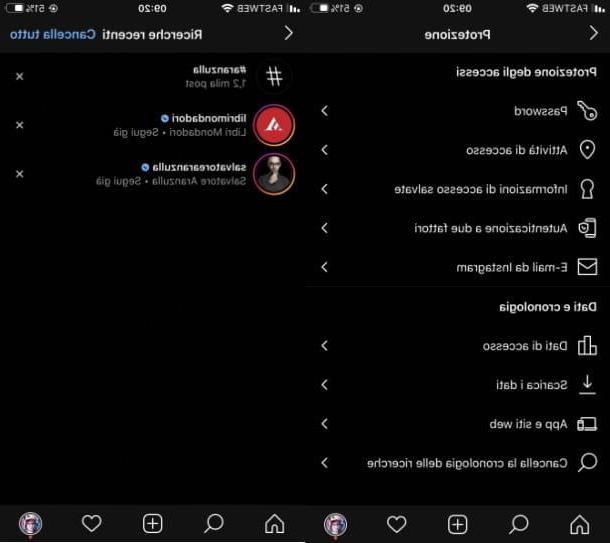
La procédure à mettre en place pour supprimer l'historique Instagram sur iPhone il est pratiquement identique à celui que nous venons de voir ensemble pour Android. Comme mentionné, dans le chapitre précédent, en fait, en plus de supprimer complètement l'historique de recherche, vous pouvez supprimer des noms spécifiques, des hashtags ou des lieux recherchés sans « affecter » les autres informations.
Cela dit, pour supprimer toutes les recherches effectuées sur Instagram d'un seul coup, lancez l'application de réseau social pour iOS en appuyant sur l'icône située sur l'écran d'accueil de votre « iPhone par », puis connectez-vous à votre compte, si nécessaire.
Maintenant, dans le menu principal de l'application, appuyez sur l'icône duOmino (ou le vignette de votre profil) situé en bas à droite, appuyez sur le bouton ☰ situé en haut à droite et appuyez sur l'élément de menu réglages.
Une fois cela fait, allez dans la section sécurité et appuyez sur l'élément Effacer votre historique de recherche situé en bas de l'écran qui vous est présenté. À ce stade, confirmez votre souhait de supprimer l'historique en appuyant sur le bouton Supprimer tout par due volte consécutive.
Si, par contre, vous souhaitez supprimer un seul élément de l'historique Instagram sans supprimer le reste, appuyez sur l'icône de loupe qui est en haut à gauche, appuyez sur le barre de recherche placé en haut et accédez à l'un des onglets disponibles dans l'écran qui vous est présenté : Principal où toutes les recherches récentes sont collectées ; Compte où sont les personnes récemment recherchées ; Étiquette où les hashtags recherchés sur Instagram sont répertoriés ou Places, où sont rassemblés les lieux recherchés précédemment dans l'application.
Localisez ensuite l'élément que vous souhaitez supprimer de l'historique, appuyez sur bouton x situé en correspondance avec celui-ci, de le supprimer. Plus facile que ça ?
Supprimer l'historique Instagram sur PC
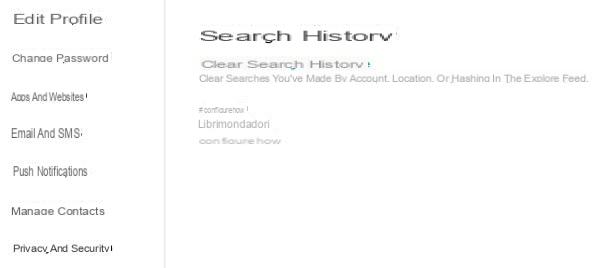
Vous pouvez effacer l'historique de Instagram aussi PC, en se connectant à son site officiel ou en utilisant son application pour Windows 10. Les opérations à effectuer sont identiques dans les deux cas.
Pour commencer, rendez-vous ensuite sur le site officiel d'Instagram ou lancez l'application pour Windows 10, en cliquant sur l'icône située sur le bureau de votre ordinateur.
Ensuite, pour effacer toutes les recherches effectuées dans l'application, cliquez sur le boutonOmino (ou le vignette de votre profil) qui se trouve en haut à droite, afin d'accéder à votre page de profil personnel.
Une fois cela fait, cliquez suricône d'engrenage situé en haut à droite et appuyez sur l'élément Confidentialité et sécurité, dans le menu qui s'affiche. Maintenant, cliquez sur le libellé Afficher les informations du compte et appuyez sur le bouton voir tous les, en correspondance avec le libellé Historique des recherches, pour visualiser tous les éléments qu'il contient.
À ce stade, procédez à la suppression de l'historique en appuyant sur le bouton Effacer votre historique de recherche et confirmez l'opération en appuyant sur le bouton Oui, je confirme.
En cas de problèmes
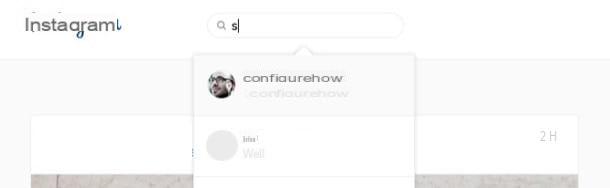
Après avoir supprimé l'historique Instagram, vous êtes-vous rendu compte qu'en tapant les initiales d'une personne que vous aviez déjà recherchée, celle-ci réapparaît automatiquement parmi les tout premiers résultats de recherche ?
Malheureusement, dans ce cas, il faut savoir qu'il s'agit d'un "problème" assez connu auquel, actuellement, il n'y a pas de solution. Cela se produit parce qu'Instagram stocke automatiquement toutes les informations qui pourraient rendre les recherches plus précises et efficaces : les noms des personnes que nous avons recherchées dans le passé, les profils que nous avons visités, les comptes que nous suivons, etc.
Ces informations résident dans nuage - à tel point que si vous vous connectez à Instagram depuis votre ordinateur ou un autre smartphone, ils y apparaissent également - et, malheureusement, leur suppression n'est pas possible pour le moment.
La seule solution que vous pouvez adopter (si nous voulons le définir de cette façon) est de rechercher différents profils avec les mêmes initiales que celui que vous souhaitez "obscurcir", de les visiter et d'ouvrir différentes photos qu'ils contiennent. De cette façon, les profils sélectionnés acquerront une priorité plus élevée dans les algorithmes Instagram et apparaîtront en premier dans les résultats de recherche.
En cas de problèmes supplémentaires ou si vous souhaitez plus d'informations sur Instagram et son historique, consultez la documentation officielle publiée dans le Centre d'aide Instagram.
Comment effacer l'historique d'Instagram

























